[Tutorial] Sacándole el jugo a Mozilla Firefox
Aggg, veamos...
¿Por qué me decidí a hacer esto? Porque sí x3 Básicamente fue porque me reencontré con mi viejo amigo Opera y mi odio a Internet Explorer empezó a rondarme la mente XD
Esta guía está apuntada hacia novatos de la zorra de fuego Firefox y también ver si puedo alentar a alguien a que deje de usar Internet Explorer (seee, aunque parece imposible, todavía hay personas que lo usan (y aquí no estoy siendo ironica en ningún aspecto, realmente es raro ver a alguien usando IE ._.U)).
En este tutorial explicaré el cómo:
*Configurar Firefox.
*Instalar plugins y componentes.
*Volverlo más seguro inclusive de lo que ya es.
*Guardar varias sesiones de navegación.
*Bajar videos desde YouTube (y similares); y de bonus el cómo extraer las pistas de audio de los videos.
*Incorporar completamente al navegador la molesta ventana aparte de "Descargas" (a mí me jode y mucho xD).
*Administrar los marcadores (libreta de direcciones favoritas).
*Cambiar el theme (layout) por defecto.
*Emmm, algunos consejos sueltos xD
Antes que nada debo dejar tres cosas puntuales:
1) Odio Hasefroch e Internet Explorer (así que será normal que los insulte si tengo la oportunidad). Si eres muy simpatizante de esas aberraciones, ok, sólo dejame ser *luego se mata de sólo pensar que tiene que usar Hasefroch XP por problemas de compabilidad con los programas de diseño en Linux* Con esto queda claro que esto va apuntado a usuarios de Hasefroch XP *vuelve a matarse*.
2) Hasefroch = Windows (para sistema operativo)
Es un termino que se usa entre los usuarios de Linux (omfc, quiero Linux en mi pc, me siento suciaaaa!!!!!!) para no nombrar al SO del tito Bill ¬¬U
Luego también existe la palabra Hasecorp que es para extensiones y programas. Ej: Hasecorp Office.
El tío Bill o el tito Bill: well, ya saben, esa extraña criatura que representa el lado oscuro de la fuerza en lo que respecta a la informatica XD entre los geeks Bill es el demonio y Linux es Dios.
Lo explico porque puede que las diga xD
3) Tengo un sentido de la ironía un tanto...entenderé si alguien se llega a ofender en algún punto XD
Y sí, soy friki seudo geek, joder. Y SOY MUJER *rape face*
Paso UNO: Conseguir Firefox.
Sino tenes el programa, lo podes conseguir acá: obviamente, deben bajarse la versión acorde a su sistema operativo.
¿Por qué lo recomiendo tanto? Emm, aquí podría hacer copypaste de cualquier lado, ¿pero para qué hacerlo? Mi experiencia personal es la siguiente:
Es un navegador cómodo gracias a que las ventanas se acoplan como pestañas, es rápido, es gratis y SEGURO. Permite también agregar plugins y componentes que hacen que sus funciones puedan ir más allá de simplemente navegar en la web.
Claro, su seguridad puede ser violada; pero ciertamente será más complicado que algún bicho se les filtre por ahí si debemos compararlo con la seguridad de Internet Explorer.
Y clarooooo, me pueden decir "En IE también hay pestañas." pos sí, las hay y yo les diré: normal, porque se las copió a Opera, al igual que hizo (antes que IE) Firefox. *le agarran tics de sólo pensar en el tito Bill patentando las pestañas como su gran descubrimiento del siglo, luego de la Xbox 360, claro 6.6*)
Cuando haya una actualización disponible, recibirás una notificación en el navegador diciendote que debes reiniciar el navegador para terminar de instalarla. Pues sí, su actualización no es la gran ciencia y practicamente se hace sola. Si no queres reiniciarlo en ese momento, no hay problema, se terminará de actualizar en el próximo reinicio (reiniciar un programa es cerrarlo y volverlo a abrir; y sí, dejenlo aunque sea más de 5 segundos descansar, los procesos de los programas a veces no terminan luego de darle a la " X ").
Cómo configurar Firefox:
En esta imágen se muestran tanto los puntos más importantes que hacen de Firefox útil, como la fácil configuración que nos permite realizar.
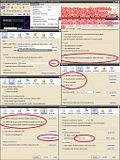
Allí falta la solapa "Programas", debido a que...emmm, bueno...no quiero que se sepa la configuración que tengo allí xD Además intentaré explicar lo menos técnicamente posible qué es y qué hace.
Al momento de descargar algo, Firefox siempre preguntará y dará las opciones de "Abrir con", "Guardar" y "Cancerlar". También nos dará la opción de recordar nuestra decisión de allí en adelante. Cualquier decisión que tomemos con respecto a las descargas (clasificando según la extensión de ésta: rar, zip, etc) quedará grabada allí, así que cuando quieran deshacer algo, deben ir a ese sitio.
Pero claro que ya allí hay algunas configuraciones por defecto, no se asusten si ven algo que ustedes no aceptaron y que tenga que ver con los plugins que instalaron (estos se explican en el otro punto).
Un ejemplo de esto, podría ser:
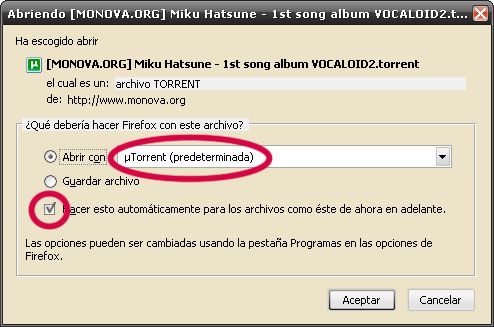
La primera vez que yo abro un archivo de extensión torrent me pasará esto, pero yo no quiero que siempre me ande preguntando, tampoco que me guarde el archivo. Entonces lo que hago es tildar "Abrir con" elijo el programa con el que quiero que abra y luego tildo "Hacer esto automáticamente para los arvhiso como éste de ahora en adelante."; de esta forma, la próxima vez que le dé click a un archivo de extensión torrent, se abrirá automáticamente en el programa (uTorrent se abrirá solo por esa razón, si es que no estaba ya abierto).
Así, uno puede ahorrarse mucho tiempo. Con los archivos .zip o .rar se puede poner "Guardar" y tildar la opción de abajo, y al clickear sobre el link de estos, ya luego el cuadro de diálogo preguntando ya no aparecerá más y el archivo comenzará a descargarse. SIN EMBARGO en caso de los archivos comprimidos tengan mucho cuidado al decidir hacer esto. Si son inexpertos en temas de informatica o tienen niños irresponsables o algún mamón que no sabe nada de computadoras merodeando por allí, yo lo pensaría dos veces antes de configurar Firefox de ese modo.
Con respecto a los archivos ejecutables, léase programas (en Hasefroch: .exe, .bat, .dll, .com) NUNCA te dan opciones de ese tipo, es simplemente un "Aceptar" o "Cancelar", así que no tendrán problemas de auto-aceptación con ellos.
Paso DOS: Los plugins.
Luego de tener el navegador instalado y configurado deben instalar los plugins. Allí dice breve y consisamente qué son y para qué sirven. Y como son externos a la organización se deben descargar.
¿Cuáles deben instalar? TODOS. Y si la tienen, quiten esas caras de hastio que tanto en bajarlos como en instalarlos tardan nada.
Si sos de quienes formatean seguido (como yo xD) te conviene guardar los plugins, te ahorrarás trabajo XD (¡¡Aggg, Hasefroch XP del orto!! ¡¡Maldigo todos y cada uno de tus putos agujeros en el sistema!! Pero ciertamente sos mejor que Vista, en no romper tanto las bolas *se viola su CD de XP luego de haberlo apaleado brutalmente* juro que una ves soñé con que estaba en la pc y me aparecía un cartel de Vista en XP que me preguntaba "¿Usted realmente quiere ir al baño?" =_=U)
Cuando haya una actualización disponible de alguno de ellos, recibirás una notificación en el navegador.
Paso TRES: Los componentes.
Aquí explicaré cómo instalarlos, pero ciertamente la cantidad de componentes (con funciones diferentes, similares o iguales) son muchos. Yo daré aquí los que a mi parecer son los básicos que deben siempre estar en Firefox para poder sacarle bien el jugo, sin embargo, hay tantos que dependerá de gustos, opiniones y necesidades distintas para saber cuales serán los más acordes para cada quien (por ej: hay algunos para blogs, radios, canales, etc, pero como yo no uso de esas cosas, entonces no los explicaré).
Hay dos formas de instalar los componentes y en ambos casos terminará apareciendo a los segundos una ventana de instalación.
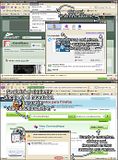
Aclaro que, para ahorrar tiempo, es mejor instalar todos los componentes y luego reiniciar una sola vez el navegador.
Cuando haya actualizaciones disponibles de sus componentes, al abrir el programa en vez de iniciarse directamente el navegador será un cuadro de diálogo el que aparecerá para informarte, dándote la opción de instalarlos o saltarlos.
Ahora pasaré a los componentes que para mí son esenciales:
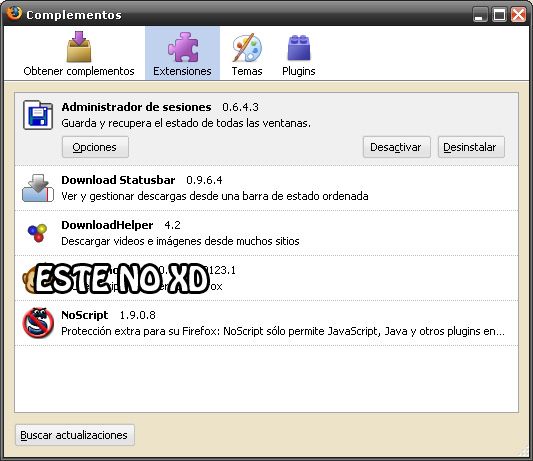
Efectivamente como ven en la imágen: también desde Herramientas / Complementos, uno puede:
*Configurar sus componentes, temas (apariencia de Firefox) y plugins.
*Buscar actualizaciones.
NoScript: Volverá a Firefox más seguro.
¿Es único en su especie?: es el mejor, en todo caso.
Este componente permite que el usuario pueda dar los permisos a los scripts de las páginas a su gusto; de esta manera las ventanas emergentes y scripts publicitarios de las webs que se visitan, y realmente no dan ninguna función a ésta (sólo te comen recursos del sistema al pedo), no tienen autorización para "funcionar". Las ventanas ya de por sí son bloquedas casi por completo sin éste; pero si se usa Hasefroch algunas siempre pueden llegar a colarse, por eso obviamente se debe tener un antispyware y un antivirus. Mmmm creo que terminaré haciendo un tutorial de como hacer a Hasefroch XP lo más seguro que se puede (emmm, por favor, intento decirlo en serio, pero igual ni yo me lo creo...).
Aprender a usar NoScript es fácil, pero siempre se debe recordar de su existencia, no es un componente que lo instalas y luego te puedes olvidar de él. Hacelo y las páginas no funcionarán bien o directamente no lo harán sí son en flash. Luego ni te cuento si la pc la compartes y no le explicas a los demás...Définitivamente te pueden llegar a intentar despedazar vivo luego y más si son tus padres y apenas y saben prender el equipo, luego de darle equivocadamente al On/Off del estabilizador de tensión o del UPS 6_6 (ne, no es mi caso, yo los tengo entrenados y/o un wallpaper WTF que sea yaoi o yuri también sirve para que piensen dos veces en meter mano en la compu, los recomiendo xD).
Pero SI, vale la pena tenerlo instalado. Además como dije, es fácil de aprender de usar y cuando se necesite sí o sí el aceptar un plugin para visualizar la página, te avisará.
Luego de instalar NoScript, la aplicación será reconocida como una S con un signo de "prohibido" encima. Se ubicará en la parte inferior derecha de la página. Para aceptar los scripts de las páginas, deben clickear sobre aquel icono.
Un ejemplo claro de cuáles scripts son los que deben aceptar y cuales no, es en la siguiente imágen:
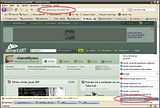
El uso de NoScript es bastante instintivo. Hablando entre nos:
1) Siempre permitan el script con el mismo nombre de la página. A veces hay dos, con la variante de que tienen dominios distintos (ya saben, los .com, .net, y adsadas 6.6); esto es normal de ver en páginas que están disponibles en más de una lengua. Si se entra a la web argentina de HP (las impresoras, no el san Potter ¬¬) habrá dos script "hp.com" y "hp-ww.com"; claramente uno responde a la página latina y la otra a la página principal (aunque tenga en este caso el mismo dominio).
2) Si la página sigue sin funcionar bien, clickeen el script que menos pinta de publicitario tenga xD (en la imagen de arriba, ya tomen nota que los no aceptados son publicitarios e inútiles).
3) Intenten no aceptar tampoco scripts que tengan nombres demasiado raros y/o sexosos, por decirlo de alguna forma =-=U
4) Si se va a entrar a una página una única vez, usen "permitir temporalmente".
Como luego no quiero reclamos, advierto cuales son los dos scripts que se necesitan para que YouTube ande bien:
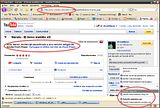
Tampoco que sea difícil ver que sí o sí deben ser esos dos luego de que al aceptar el de YouTube el javascript siga sin funcionar xD Más que nada era para mostrarles que cuando haya un problema por que falte aceptar un script, les aparecerá un aviso de ese tipo.
También por si les llega a aparecer otro script en la página, son dos, sí, pero a veces no. En páginas tan concurridas es normal que agreguen por publicidad o hackers filtren algún script malicioso. Ne y no son paranoias, creo que ya van 2 veces que logran hackear NoScript (desde que lo uso). Los scripts normales no se "auto-permiten" en NoScript, si hay un script que se te ha auto-aceptado, yo no lo miraría con buenos ojos *se trauma de sólo recordar cuando hace 7 meses el maldito quantserver, junto a un mirror, le hacían actualizarse sola las páginas de DeviantArt, para que las publicidades cambiaran* seh...eso me comía recursos de la pc innecesariamente, fue muy molesto, pero lo más gracioso del asunto es que...NO TENÍA NINGUNO DE LOS DOS SCRIPTS ACEPTADOS! *se mata*
Ejem, en definitiva, extremistamente hablando: nada que una formateada no solucione xD.
NoScript es muy efectivo, sino no se gastarían en buscar como burlarlo, ¿verdad?
Aún así, algunas páginas pueden no funcionar bien sin los scripts publicitarios, yo personalmente no he tenido nunca ese problema con estos (si bien puede darse el caso), pero sí en DeviantArt me ha pasado que (no todo el tiempo, han sido sólo 4 veces) cuando intento postear un journal nuevo la consola del NoScript me lo toma como un intento de infiltración, igual cuando eso pase les avisará sobre el error producido y si se dirijen a la "consola de error" (cuando pase ese error, aparecerá un aviso en la parte superior de la ventana) preguntará si debe detenerlo o dejar que prosiga.
Session Manager: Guardar las sesiones a gusto y recuperar pestañas cerradas.
¿Es único en su especie?: No, hay varios, pero no sé si dan menos, iguales o más funciones. Para mí, respecto a mis necesidades, es el más completo.
Con éste podrán guardar todas las sesiones de navegación que gusten y ponerles nombres. También configurar cual quieren que se abra cada vez que Firefox se inicia y recuperar pestañas que cerraron hace poco o por error.
Hay tres caminos para llegar a "Opciones" y poder configurar la extensión.
1) Herramientas / Complementos (si se fijan en la imágen de arriba, donde están todos los complementos, se ve claramente "opciones").
2) Herramientas / Administrador de sesiones / Administrador de sesiones Opciones.
3) Herramientas / Opciones (en la solapa principal: administrar complementos y well van a "opciones" XD).
En cualquier caso, sabrán que lo han hecho correctamente, cuando la siguiente ventana aparezca:
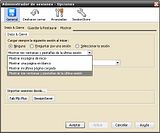
Ya allí sólo les queda ver que deciden.
Para recuperar pestañas es sencillo y si tomaron el segundo camino (de los explicados arriba), seguro que ya las vieron xD
Sino, vayan a: Herramientas / Administrador de sesiones. Como que creo que aquí no hay que explicar mucho, ¿ne?
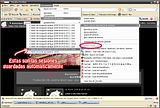
Si solamente necesitan que se abra la última sesión que tenían, no hace falta instalar esta extensión. El navegador ya tiene esa opción incluida. Deben ir a: Herramientas / Opciones (solapa "Principal").
DownloadHelper: Bajar videos (y el cómo extraer las pistas de audio de estos).
¿Es único en su especie?: No, hay varios componentes que hacen lo mismo. Éste lo uso porque sí xD
La verdad que aquí no hay mucho que decir, sólo que descarga tanto imagenes como videos, pero solamente podrán saber si éste puede o no en determinados sitios al ver que el icono de la extensión está a color o en gris.

Advertencia: Cuando tengan más de una ventana de YouTube abierta puede pasar esto.

Tsk y ya que estamos hago publi a ese video, si es que es genial~~!! *0* la voz de Marineneko es muy bonita:
El video original en japones con subs al español (advierto que los subs se ven pal traste, les faltan contraste y la fuente no es buena xD)
El fandub de Marineneko (léase: la canción cantada en español)
La parodia [USA x UK] de Axia Power Hetalia de este video XD (aunque verán que aquí la letra no está respetada)
Cómo extraer audio de los videos:
Hay varios programas para hacerlo, pero yo recomiendo Audio Extractor, porque soporta prácticamente todos las extensiones de video, hasta mp4 y es freeware (gratis). [Click para ir al breve tutorial de Audio Extractor]
Download Statusbar: Adiós a la ventana aparte de "descargas".
¿Es único en su especie?: No, hay varios.
Bien, aquí poco y nada hay que aclarar xD Explicaré este complemento y como usar el administrador de marcadores en la misma imágen.
Administrar los marcadores:
*Para acceder al "Catálogo" deben ir a: Marcadores / Organizar Marcadores.
Explicación tanto de adm. marcadores como de Download Statusbar:
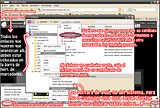
Y al fin: lo último!!!!
Paso CUATRO: Cambiar el aspecto por defecto de Firefox.
Van aquí y eligen el que más les guste xD
Luego en Herramientas / Complementos: irán a "Temas"

Si tienen dos favoritos (mi caso) o si la cuenta es de administrador, les aparecerán todos los temas que se usan. El default obviamente siempre estará allí xD
No recomiendo instalar temas a lo tonto. No coleccionen temas, solamente pongan los que realmente les gustan y saben que van a usar.
Consejos al momento de usar Firefox:
Emmm, bueno, ahora no estoy muy iluminada, pero si recuerdo uno de momento, ya luego iré editando o como coño sea xD
1) Well, si les gusta abrir muchos sitios (como yo xD), en Firefox recomiendo nunca tener abiertas más de 50 pestañas, suele empezar a andar mal entre la 45 y 49, y a colgarse en la 50 o 51 Dx
Tampoco recomiendo que abran muchas pestañas si su computadora no las soporta; te darás cuenta si no lo hace, cuando comience a andar asquerosamente lenta.
¿Por qué me decidí a hacer esto? Porque sí x3 Básicamente fue porque me reencontré con mi viejo amigo Opera y mi odio a Internet Explorer empezó a rondarme la mente XD
Esta guía está apuntada hacia novatos de la zorra de fuego Firefox y también ver si puedo alentar a alguien a que deje de usar Internet Explorer (seee, aunque parece imposible, todavía hay personas que lo usan (y aquí no estoy siendo ironica en ningún aspecto, realmente es raro ver a alguien usando IE ._.U)).
En este tutorial explicaré el cómo:
*Configurar Firefox.
*Instalar plugins y componentes.
*Volverlo más seguro inclusive de lo que ya es.
*Guardar varias sesiones de navegación.
*Bajar videos desde YouTube (y similares); y de bonus el cómo extraer las pistas de audio de los videos.
*Incorporar completamente al navegador la molesta ventana aparte de "Descargas" (a mí me jode y mucho xD).
*Administrar los marcadores (libreta de direcciones favoritas).
*Cambiar el theme (layout) por defecto.
*Emmm, algunos consejos sueltos xD
Antes que nada debo dejar tres cosas puntuales:
1) Odio Hasefroch e Internet Explorer (así que será normal que los insulte si tengo la oportunidad). Si eres muy simpatizante de esas aberraciones, ok, sólo dejame ser *luego se mata de sólo pensar que tiene que usar Hasefroch XP por problemas de compabilidad con los programas de diseño en Linux* Con esto queda claro que esto va apuntado a usuarios de Hasefroch XP *vuelve a matarse*.
2) Hasefroch = Windows (para sistema operativo)
Es un termino que se usa entre los usuarios de Linux (omfc, quiero Linux en mi pc, me siento suciaaaa!!!!!!) para no nombrar al SO del tito Bill ¬¬U
Luego también existe la palabra Hasecorp que es para extensiones y programas. Ej: Hasecorp Office.
El tío Bill o el tito Bill: well, ya saben, esa extraña criatura que representa el lado oscuro de la fuerza en lo que respecta a la informatica XD entre los geeks Bill es el demonio y Linux es Dios.
Lo explico porque puede que las diga xD
3) Tengo un sentido de la ironía un tanto...entenderé si alguien se llega a ofender en algún punto XD
Y sí, soy friki seudo geek, joder. Y SOY MUJER *rape face*
Paso UNO: Conseguir Firefox.
Sino tenes el programa, lo podes conseguir acá: obviamente, deben bajarse la versión acorde a su sistema operativo.
¿Por qué lo recomiendo tanto? Emm, aquí podría hacer copypaste de cualquier lado, ¿pero para qué hacerlo? Mi experiencia personal es la siguiente:
Es un navegador cómodo gracias a que las ventanas se acoplan como pestañas, es rápido, es gratis y SEGURO. Permite también agregar plugins y componentes que hacen que sus funciones puedan ir más allá de simplemente navegar en la web.
Claro, su seguridad puede ser violada; pero ciertamente será más complicado que algún bicho se les filtre por ahí si debemos compararlo con la seguridad de Internet Explorer.
Y clarooooo, me pueden decir "En IE también hay pestañas." pos sí, las hay y yo les diré: normal, porque se las copió a Opera, al igual que hizo (antes que IE) Firefox. *le agarran tics de sólo pensar en el tito Bill patentando las pestañas como su gran descubrimiento del siglo, luego de la Xbox 360, claro 6.6*)
Cuando haya una actualización disponible, recibirás una notificación en el navegador diciendote que debes reiniciar el navegador para terminar de instalarla. Pues sí, su actualización no es la gran ciencia y practicamente se hace sola. Si no queres reiniciarlo en ese momento, no hay problema, se terminará de actualizar en el próximo reinicio (reiniciar un programa es cerrarlo y volverlo a abrir; y sí, dejenlo aunque sea más de 5 segundos descansar, los procesos de los programas a veces no terminan luego de darle a la " X ").
Cómo configurar Firefox:
En esta imágen se muestran tanto los puntos más importantes que hacen de Firefox útil, como la fácil configuración que nos permite realizar.
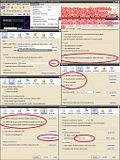
Allí falta la solapa "Programas", debido a que...emmm, bueno...no quiero que se sepa la configuración que tengo allí xD Además intentaré explicar lo menos técnicamente posible qué es y qué hace.
Al momento de descargar algo, Firefox siempre preguntará y dará las opciones de "Abrir con", "Guardar" y "Cancerlar". También nos dará la opción de recordar nuestra decisión de allí en adelante. Cualquier decisión que tomemos con respecto a las descargas (clasificando según la extensión de ésta: rar, zip, etc) quedará grabada allí, así que cuando quieran deshacer algo, deben ir a ese sitio.
Pero claro que ya allí hay algunas configuraciones por defecto, no se asusten si ven algo que ustedes no aceptaron y que tenga que ver con los plugins que instalaron (estos se explican en el otro punto).
Un ejemplo de esto, podría ser:
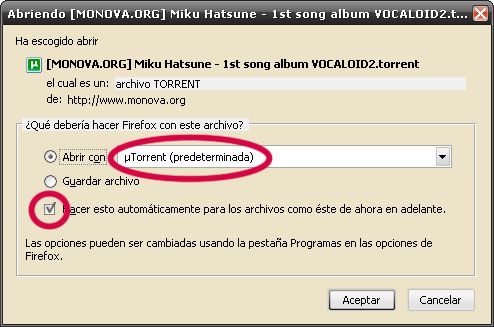
La primera vez que yo abro un archivo de extensión torrent me pasará esto, pero yo no quiero que siempre me ande preguntando, tampoco que me guarde el archivo. Entonces lo que hago es tildar "Abrir con" elijo el programa con el que quiero que abra y luego tildo "Hacer esto automáticamente para los arvhiso como éste de ahora en adelante."; de esta forma, la próxima vez que le dé click a un archivo de extensión torrent, se abrirá automáticamente en el programa (uTorrent se abrirá solo por esa razón, si es que no estaba ya abierto).
Así, uno puede ahorrarse mucho tiempo. Con los archivos .zip o .rar se puede poner "Guardar" y tildar la opción de abajo, y al clickear sobre el link de estos, ya luego el cuadro de diálogo preguntando ya no aparecerá más y el archivo comenzará a descargarse. SIN EMBARGO en caso de los archivos comprimidos tengan mucho cuidado al decidir hacer esto. Si son inexpertos en temas de informatica o tienen niños irresponsables o algún mamón que no sabe nada de computadoras merodeando por allí, yo lo pensaría dos veces antes de configurar Firefox de ese modo.
Con respecto a los archivos ejecutables, léase programas (en Hasefroch: .exe, .bat, .dll, .com) NUNCA te dan opciones de ese tipo, es simplemente un "Aceptar" o "Cancelar", así que no tendrán problemas de auto-aceptación con ellos.
Paso DOS: Los plugins.
Luego de tener el navegador instalado y configurado deben instalar los plugins. Allí dice breve y consisamente qué son y para qué sirven. Y como son externos a la organización se deben descargar.
¿Cuáles deben instalar? TODOS. Y si la tienen, quiten esas caras de hastio que tanto en bajarlos como en instalarlos tardan nada.
Si sos de quienes formatean seguido (como yo xD) te conviene guardar los plugins, te ahorrarás trabajo XD (¡¡Aggg, Hasefroch XP del orto!! ¡¡Maldigo todos y cada uno de tus putos agujeros en el sistema!! Pero ciertamente sos mejor que Vista, en no romper tanto las bolas *se viola su CD de XP luego de haberlo apaleado brutalmente* juro que una ves soñé con que estaba en la pc y me aparecía un cartel de Vista en XP que me preguntaba "¿Usted realmente quiere ir al baño?" =_=U)
Cuando haya una actualización disponible de alguno de ellos, recibirás una notificación en el navegador.
Paso TRES: Los componentes.
Aquí explicaré cómo instalarlos, pero ciertamente la cantidad de componentes (con funciones diferentes, similares o iguales) son muchos. Yo daré aquí los que a mi parecer son los básicos que deben siempre estar en Firefox para poder sacarle bien el jugo, sin embargo, hay tantos que dependerá de gustos, opiniones y necesidades distintas para saber cuales serán los más acordes para cada quien (por ej: hay algunos para blogs, radios, canales, etc, pero como yo no uso de esas cosas, entonces no los explicaré).
Hay dos formas de instalar los componentes y en ambos casos terminará apareciendo a los segundos una ventana de instalación.
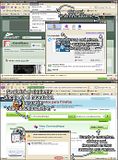
Aclaro que, para ahorrar tiempo, es mejor instalar todos los componentes y luego reiniciar una sola vez el navegador.
Cuando haya actualizaciones disponibles de sus componentes, al abrir el programa en vez de iniciarse directamente el navegador será un cuadro de diálogo el que aparecerá para informarte, dándote la opción de instalarlos o saltarlos.
Ahora pasaré a los componentes que para mí son esenciales:
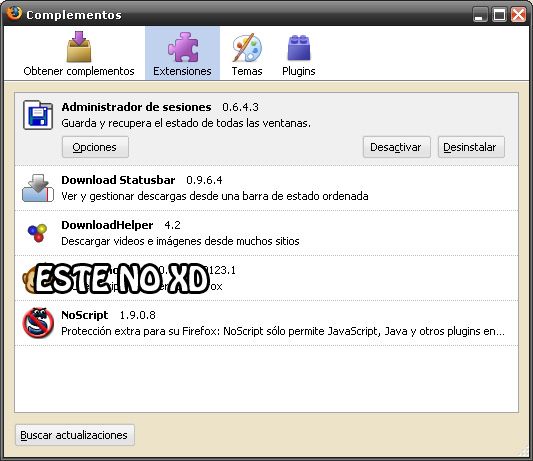
Efectivamente como ven en la imágen: también desde Herramientas / Complementos, uno puede:
*Configurar sus componentes, temas (apariencia de Firefox) y plugins.
*Buscar actualizaciones.
NoScript: Volverá a Firefox más seguro.
¿Es único en su especie?: es el mejor, en todo caso.
Este componente permite que el usuario pueda dar los permisos a los scripts de las páginas a su gusto; de esta manera las ventanas emergentes y scripts publicitarios de las webs que se visitan, y realmente no dan ninguna función a ésta (sólo te comen recursos del sistema al pedo), no tienen autorización para "funcionar". Las ventanas ya de por sí son bloquedas casi por completo sin éste; pero si se usa Hasefroch algunas siempre pueden llegar a colarse, por eso obviamente se debe tener un antispyware y un antivirus. Mmmm creo que terminaré haciendo un tutorial de como hacer a Hasefroch XP lo más seguro que se puede (emmm, por favor, intento decirlo en serio, pero igual ni yo me lo creo...).
Aprender a usar NoScript es fácil, pero siempre se debe recordar de su existencia, no es un componente que lo instalas y luego te puedes olvidar de él. Hacelo y las páginas no funcionarán bien o directamente no lo harán sí son en flash. Luego ni te cuento si la pc la compartes y no le explicas a los demás...Définitivamente te pueden llegar a intentar despedazar vivo luego y más si son tus padres y apenas y saben prender el equipo, luego de darle equivocadamente al On/Off del estabilizador de tensión o del UPS 6_6 (ne, no es mi caso, yo los tengo entrenados y/o un wallpaper WTF que sea yaoi o yuri también sirve para que piensen dos veces en meter mano en la compu, los recomiendo xD).
Pero SI, vale la pena tenerlo instalado. Además como dije, es fácil de aprender de usar y cuando se necesite sí o sí el aceptar un plugin para visualizar la página, te avisará.
Luego de instalar NoScript, la aplicación será reconocida como una S con un signo de "prohibido" encima. Se ubicará en la parte inferior derecha de la página. Para aceptar los scripts de las páginas, deben clickear sobre aquel icono.
Un ejemplo claro de cuáles scripts son los que deben aceptar y cuales no, es en la siguiente imágen:
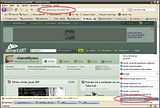
El uso de NoScript es bastante instintivo. Hablando entre nos:
1) Siempre permitan el script con el mismo nombre de la página. A veces hay dos, con la variante de que tienen dominios distintos (ya saben, los .com, .net, y adsadas 6.6); esto es normal de ver en páginas que están disponibles en más de una lengua. Si se entra a la web argentina de HP (las impresoras, no el san Potter ¬¬) habrá dos script "hp.com" y "hp-ww.com"; claramente uno responde a la página latina y la otra a la página principal (aunque tenga en este caso el mismo dominio).
2) Si la página sigue sin funcionar bien, clickeen el script que menos pinta de publicitario tenga xD (en la imagen de arriba, ya tomen nota que los no aceptados son publicitarios e inútiles).
3) Intenten no aceptar tampoco scripts que tengan nombres demasiado raros y/o sexosos, por decirlo de alguna forma =-=U
4) Si se va a entrar a una página una única vez, usen "permitir temporalmente".
Como luego no quiero reclamos, advierto cuales son los dos scripts que se necesitan para que YouTube ande bien:
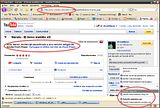
Tampoco que sea difícil ver que sí o sí deben ser esos dos luego de que al aceptar el de YouTube el javascript siga sin funcionar xD Más que nada era para mostrarles que cuando haya un problema por que falte aceptar un script, les aparecerá un aviso de ese tipo.
También por si les llega a aparecer otro script en la página, son dos, sí, pero a veces no. En páginas tan concurridas es normal que agreguen por publicidad o hackers filtren algún script malicioso. Ne y no son paranoias, creo que ya van 2 veces que logran hackear NoScript (desde que lo uso). Los scripts normales no se "auto-permiten" en NoScript, si hay un script que se te ha auto-aceptado, yo no lo miraría con buenos ojos *se trauma de sólo recordar cuando hace 7 meses el maldito quantserver, junto a un mirror, le hacían actualizarse sola las páginas de DeviantArt, para que las publicidades cambiaran* seh...eso me comía recursos de la pc innecesariamente, fue muy molesto, pero lo más gracioso del asunto es que...NO TENÍA NINGUNO DE LOS DOS SCRIPTS ACEPTADOS! *se mata*
Ejem, en definitiva, extremistamente hablando: nada que una formateada no solucione xD.
NoScript es muy efectivo, sino no se gastarían en buscar como burlarlo, ¿verdad?
Aún así, algunas páginas pueden no funcionar bien sin los scripts publicitarios, yo personalmente no he tenido nunca ese problema con estos (si bien puede darse el caso), pero sí en DeviantArt me ha pasado que (no todo el tiempo, han sido sólo 4 veces) cuando intento postear un journal nuevo la consola del NoScript me lo toma como un intento de infiltración, igual cuando eso pase les avisará sobre el error producido y si se dirijen a la "consola de error" (cuando pase ese error, aparecerá un aviso en la parte superior de la ventana) preguntará si debe detenerlo o dejar que prosiga.
Session Manager: Guardar las sesiones a gusto y recuperar pestañas cerradas.
¿Es único en su especie?: No, hay varios, pero no sé si dan menos, iguales o más funciones. Para mí, respecto a mis necesidades, es el más completo.
Con éste podrán guardar todas las sesiones de navegación que gusten y ponerles nombres. También configurar cual quieren que se abra cada vez que Firefox se inicia y recuperar pestañas que cerraron hace poco o por error.
Hay tres caminos para llegar a "Opciones" y poder configurar la extensión.
1) Herramientas / Complementos (si se fijan en la imágen de arriba, donde están todos los complementos, se ve claramente "opciones").
2) Herramientas / Administrador de sesiones / Administrador de sesiones Opciones.
3) Herramientas / Opciones (en la solapa principal: administrar complementos y well van a "opciones" XD).
En cualquier caso, sabrán que lo han hecho correctamente, cuando la siguiente ventana aparezca:
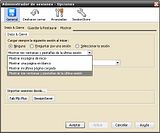
Ya allí sólo les queda ver que deciden.
Para recuperar pestañas es sencillo y si tomaron el segundo camino (de los explicados arriba), seguro que ya las vieron xD
Sino, vayan a: Herramientas / Administrador de sesiones. Como que creo que aquí no hay que explicar mucho, ¿ne?
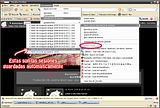
Si solamente necesitan que se abra la última sesión que tenían, no hace falta instalar esta extensión. El navegador ya tiene esa opción incluida. Deben ir a: Herramientas / Opciones (solapa "Principal").
DownloadHelper: Bajar videos (y el cómo extraer las pistas de audio de estos).
¿Es único en su especie?: No, hay varios componentes que hacen lo mismo. Éste lo uso porque sí xD
La verdad que aquí no hay mucho que decir, sólo que descarga tanto imagenes como videos, pero solamente podrán saber si éste puede o no en determinados sitios al ver que el icono de la extensión está a color o en gris.

Advertencia: Cuando tengan más de una ventana de YouTube abierta puede pasar esto.

Tsk y ya que estamos hago publi a ese video, si es que es genial~~!! *0* la voz de Marineneko es muy bonita:
El video original en japones con subs al español (advierto que los subs se ven pal traste, les faltan contraste y la fuente no es buena xD)
El fandub de Marineneko (léase: la canción cantada en español)
La parodia [USA x UK] de Axia Power Hetalia de este video XD (aunque verán que aquí la letra no está respetada)
Cómo extraer audio de los videos:
Hay varios programas para hacerlo, pero yo recomiendo Audio Extractor, porque soporta prácticamente todos las extensiones de video, hasta mp4 y es freeware (gratis). [Click para ir al breve tutorial de Audio Extractor]
Download Statusbar: Adiós a la ventana aparte de "descargas".
¿Es único en su especie?: No, hay varios.
Bien, aquí poco y nada hay que aclarar xD Explicaré este complemento y como usar el administrador de marcadores en la misma imágen.
Administrar los marcadores:
*Para acceder al "Catálogo" deben ir a: Marcadores / Organizar Marcadores.
Explicación tanto de adm. marcadores como de Download Statusbar:
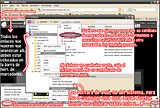
Y al fin: lo último!!!!
Paso CUATRO: Cambiar el aspecto por defecto de Firefox.
Van aquí y eligen el que más les guste xD
Luego en Herramientas / Complementos: irán a "Temas"

Si tienen dos favoritos (mi caso) o si la cuenta es de administrador, les aparecerán todos los temas que se usan. El default obviamente siempre estará allí xD
No recomiendo instalar temas a lo tonto. No coleccionen temas, solamente pongan los que realmente les gustan y saben que van a usar.
Consejos al momento de usar Firefox:
Emmm, bueno, ahora no estoy muy iluminada, pero si recuerdo uno de momento, ya luego iré editando o como coño sea xD
1) Well, si les gusta abrir muchos sitios (como yo xD), en Firefox recomiendo nunca tener abiertas más de 50 pestañas, suele empezar a andar mal entre la 45 y 49, y a colgarse en la 50 o 51 Dx
Tampoco recomiendo que abran muchas pestañas si su computadora no las soporta; te darás cuenta si no lo hace, cuando comience a andar asquerosamente lenta.